请注意,本文编写于 378 天前,最后修改于 339 天前,其中某些信息可能已经过时。
目录
简介
它是一个开源、轻量级和高性能的 Web 服务器,也用作 HTTP、HTTPS、SMTP、IMAP、POP3 协议的反向代理服务器,另一方面,它也用作 IMAP、POP3 和 IMAP 的 HTTP 负载均衡器、HTTP 缓存和电子邮件代理。
简而言之,我们可以说 Nginx 是一种用于处理并发请求的软件。
ubuntu环境安装
ubuntu环境下
更新软件包
sudo apt-get update
安装 Nginx
sudo apt-get install nginx
查看是否成功安装
ps -ef | grep nginx
调整防火墙访问Nginx
Nginx Full:它允许端口 80 和 443。
sudo ufw allow 'Nginx Full'
Nginx HTTP:它只允许端口 80。
sudo ufw allow 'Nginx HTTP'
Nginx HTTPS:它只允许端口 443。
sudo ufw allow 'Nginx HTTPS'
检查 NGINX 服务状态
默认情况下,安装 Ubuntu 后,Nginx 会自动启动,我们可以通过以下命令查看 Nginx 的状态:
systemctl status nginx
docker环境安装
sudo docker run -p 80:80 -p 443:443 --restart always --net sup-network --ip 172.100.0.200 \ --name nginx -v /srv/nginx/www:/www -v /srv/nginx/conf/:/etc/nginx/ \ -v /srv/nginx/logs:/var/log/nginx -v /srv/nginx/wwwlogs:/wwwlogs -d nginx
可视化界面
nginx-ui
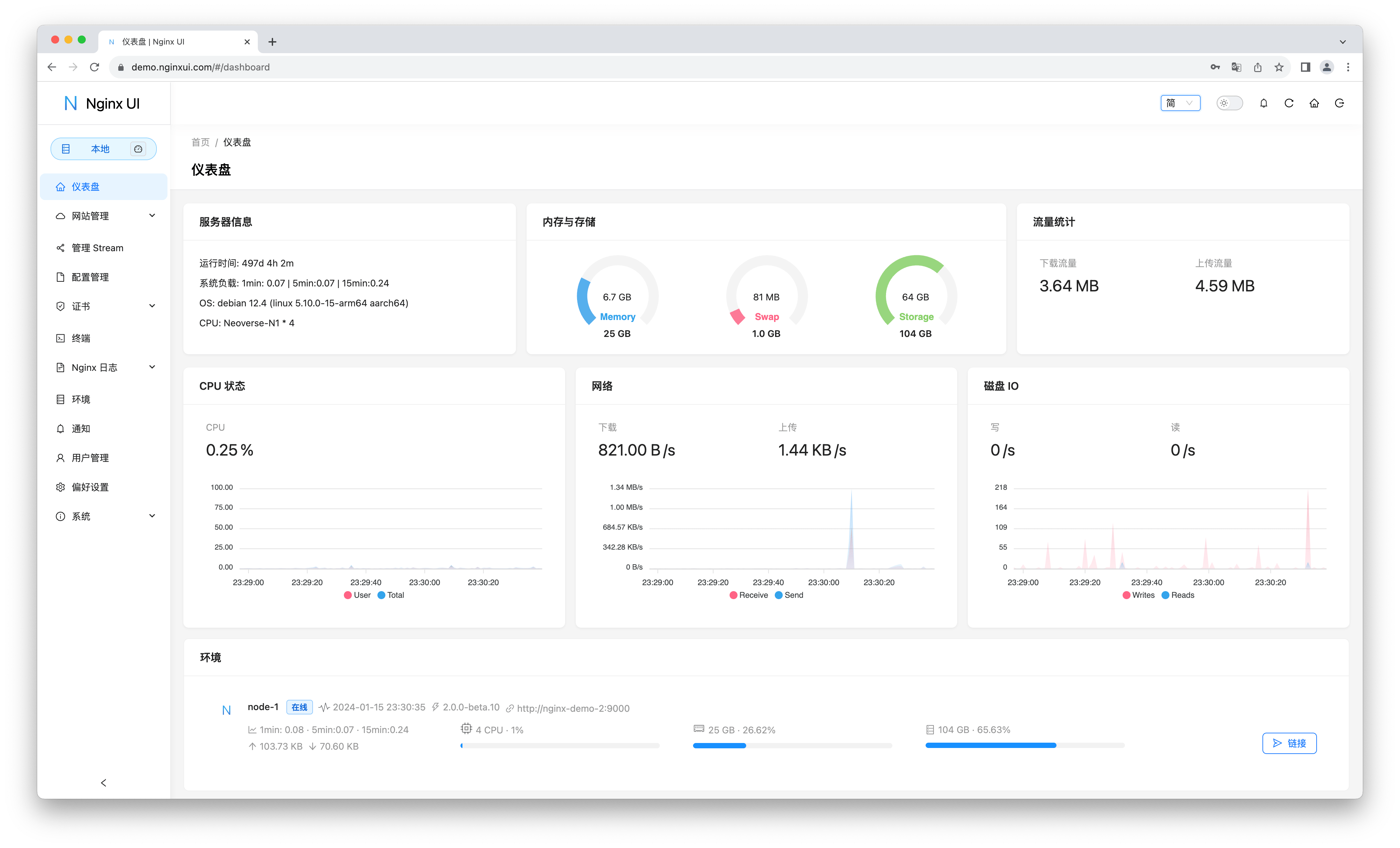
docker
docker run -dit \ --name=nginx-ui \ --restart=always \ -e TZ=Asia/Shanghai \ -v /mnt/user/appdata/nginx:/etc/nginx \ -v /mnt/user/appdata/nginx-ui:/etc/nginx-ui \ -v /var/www:/var/www \ -p 8080:80 -p 8443:443 \ uozi/nginx-ui:latest
linux脚本
bash <(curl -L -s https://mirror.ghproxy.com/https://raw.githubusercontent.com/0xJacky/nginx-ui/master/install.sh) install -r https://mirror.ghproxy.com/
默认登录的用户名:admin 密码:admin
访问localhost:8080
nginx-proxy-manager
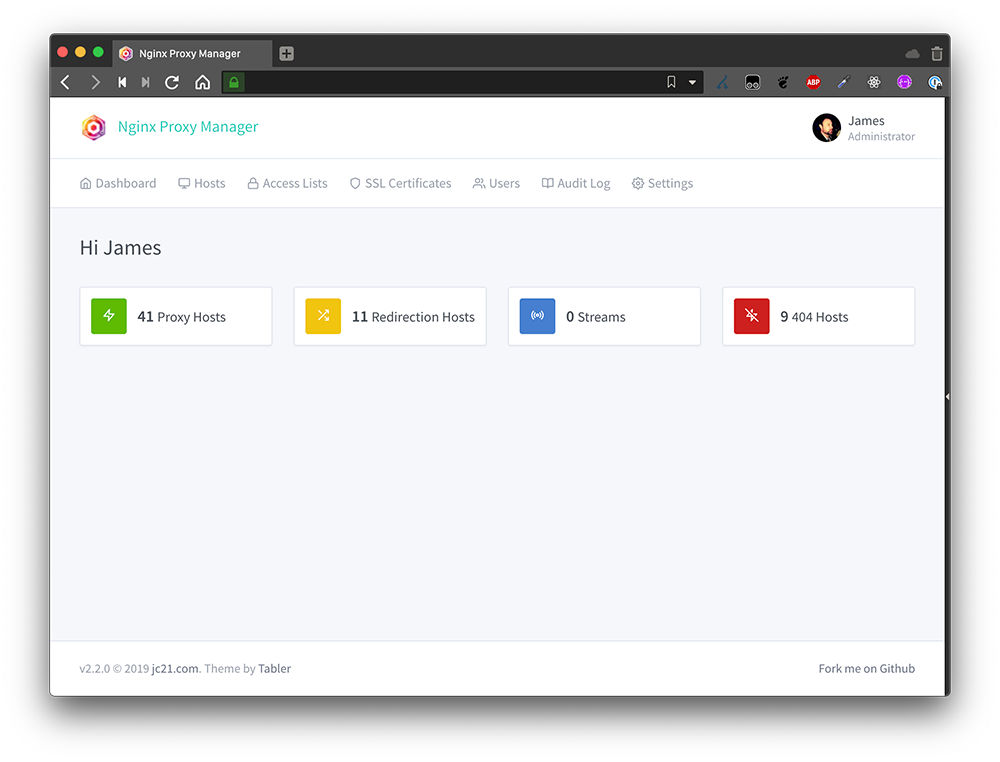
拉取
docker pull chishin/nginx-proxy-manager-zh
部署docker-compose version: '3' services: app: image: 'chishin/nginx-proxy-manager-zh' restart: unless-stopped ports: - '80:80' # 不建议修改端口 - '81:81' # 可以把冒号左边的 81 端口修改成你服务器上没有被占用的端口 - '443:443' # 不建议修改端口 volumes: - ./data:/data # 点号表示当前文件夹,冒号左边的意思是在当前文件夹下创建一个 data 目录,用于存放数据,如果>不存在的话,会自动创建 - ./letsencrypt:/etc/letsencrypt # 点号表示当前文件夹,冒号左边的意思是在当前文件夹下创建一个 letsencrypt 目录,>用于存放证书,如果不存在的话,会自动创建
运行
docker-compose up -d
访问localhost:81
默认登录的用户名:admin@example.com 密码:changeme
本文作者:Weee
本文链接:
版权声明:本博客所有文章除特别声明外,均采用 BY-NC-SA 许可协议。转载请注明出处!
目录